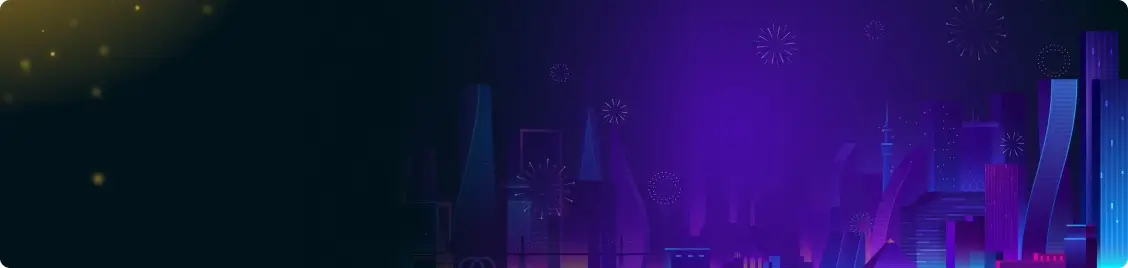Taper des lettres majuscules accentuées en français peut être compliqué sur un PC, surtout avec un clavier AZERTY, qui ne facilite pas la tâche. Si ajouter des accents aux lettres minuscules est facile, les lettres majuscules comme É, À, È ou Ç nécessitent des méthodes spécifiques.
Heureusement, sur Windows, il existe plusieurs façons de taper des lettres majuscules accentuées sans mémoriser de longues tables Unicode ni utiliser une table de caractères externe. Voici quelques méthodes pratiques :
- Raccourcis clavier – Utilisez les codes Alt pour taper des lettres majuscules accentuées. Par exemple,
Alt + 0201produit É, etAlt + 0192produit À. - Utilitaire de table de caractères – Windows inclut une application Table des caractères où vous pouvez sélectionner les lettres majuscules accentuées et les copier.
- Dispositions de clavier – Passer à une disposition de clavier français (International) permet de taper les accents plus naturellement.
- Fonctionnalités des traitements de texte – Des applications comme Microsoft Word prennent en charge des raccourcis tels que
Ctrl + ' + Maj + Epour taper É. - Options de correction automatique – Configurez des règles AutoCorrect pour remplacer automatiquement les lettres majuscules par leurs versions accentuées.
Grâce à ces méthodes, vous pouvez facilement taper les majuscules É, À, È, Ù ou Ç sur Windows sans erreurs. Cela est particulièrement utile pour rédiger des documents officiels en français, des e-mails ou des travaux académiques où les accents corrects sont essentiels.
Vous pouvez apprendre et utiliser des raccourcis ;
Vous pouvez utiliser le correcteur orthographique ;
Vous pouvez utiliser du copier-coller ;
Vous pouvez modifier le comportement du clavier et installer des logiciels dédiés ;
Vous pouvez utiliser un clavier adapté.
L’idéal, malgré tout, reste la première option, où il suffit de combiner des touches pour faire apparaître la bonne majuscule accentuée, comme le À majuscule ou le É majuscule. Idem pour d’autres signes particuliers, comme le Ç majuscule. Le correcteur orthographique reste également très simple à utiliser. Les deux dernières options sont plus techniques et peuvent perturber légèrement vos habitudes.
Ce faisant, vous respecterez les règles de la langue française, que vous tapiez sur un logiciel de traitement de texte ou directement sur le web, via la barre de recherche. L’ajout des accents sur les lettres majuscules peut varier selon le logiciel employé. Parfois, il faudra utiliser la touche Alt ou la touche Ctrl, comme dans Word ou Outlook.
Vous pouvez également compléter ces méthodes avec :
- Raccourcis clavier (Alt codes) : tapez par exemple
Alt + 0201pour É ouAlt + 0192pour À. - Table des caractères : sélectionnez et copiez les lettres majuscules accentuées.
- Disposition clavier française (International) : pour taper plus facilement tous les accents.
- Fonctionnalités Word ou Outlook : utilisez
Ctrl + ' + Maj + Epour É ou configurez des raccourcis personnalisés. - AutoCorrect / logiciels dédiés : remplacez automatiquement les lettres majuscules par leurs versions accentuées.
En combinant ces méthodes, vous pouvez taper toutes les majuscules accentuées comme É, À, È, Ù ou Ç sur Windows sans erreurs, idéal pour des documents officiels, e-mails ou travaux académiques où la précision des accents est essentielle.
Mettre des majuscules accentuées avec les raccourcis clavier
Une première solution consiste à mémoriser des combinaisons de touches pour faire apparaître les majuscules accentuées et d’autres caractères spéciaux. Par exemple, les guillemets français peuvent être saisis en maintenant la touche Alt enfoncée, puis en tapant 0171 pour le guillemet ouvrant («) et 0187 pour le guillemet fermant (»).
Vous pouvez créer ces raccourcis clavier en combinant la touche Alt avec des codes numériques pour presque n’importe quel caractère. La difficulté principale est que ces combinaisons peuvent être peu intuitives et difficiles à retenir. Cependant, il n’est pas nécessaire de toutes les mémoriser : en vous concentrant sur les majuscules accentuées les plus courantes (É, À, È, Ç…), vous couvrirez l’essentiel pour écrire correctement en français.
Comment taper des majuscules accentuées sur PC ou ordinateur portable
Taper des lettres majuscules accentuées sur un PC Windows peut sembler complexe, mais il existe des méthodes fiables utilisant les raccourcis clavier Alt ou certaines combinaisons de touches. Ces techniques permettent de saisir toutes les majuscules avec accents, indispensables pour rédiger correctement en français, que ce soit dans un document Word, un e-mail ou sur le web.
Vous pouvez également utiliser des combinaisons alternatives avec la touche Maj ou Alt Gr, selon l’accent voulu, pour générer rapidement vos lettres accentuées.
Tableau des majuscules accentuées avec raccourcis clavier
| Type d’accent | Lettre majuscule | Raccourci clavier Windows | Méthode alternative |
|---|---|---|---|
| Accent grave | À | Alt + 0192 | Maj + Alt Gr + ` puis A |
| È | Alt + 0200 | Maj + Alt Gr + ` puis E | |
| Ì | Alt + 0204 | Maj + Alt Gr + ` puis I | |
| Ò | Alt + 0210 | Maj + Alt Gr + ` puis O | |
| Ù | Alt + 0217 | Maj + Alt Gr + ` puis U | |
| Accent aigu | Á | Alt + 0193 | Maj + Alt Gr + ‘ puis A |
| É | Alt + 144 ou Alt + 0201 | Maj + Alt Gr + ‘ puis E | |
| Í | Alt + 0205 | Maj + Alt Gr + ‘ puis I | |
| Ó | Alt + 0211 | Maj + Alt Gr + ‘ puis O | |
| Ú | Alt + 0218 | Maj + Alt Gr + ‘ puis U | |
| Ý | Alt + 0221 | Maj + Alt Gr + ‘ puis Y | |
| Accent circonflexe | Â | Alt + 0194 | Maj + touche accent circonflexe + A |
| Ê | Alt + 0202 | Maj + touche accent circonflexe + E | |
| Î | Alt + 0206 | Maj + touche accent circonflexe + I | |
| Ô | Alt + 0212 | Maj + touche accent circonflexe + O | |
| Û | Alt + 0219 | Maj + touche accent circonflexe + U | |
| Tréma | Ä | Alt + 0196 | Maj + touche tréma + A |
| Ë | Alt + 0203 | Maj + touche tréma + E | |
| Ï | Alt + 0207 | Maj + touche tréma + I | |
| Ö | Alt + 0214 | Maj + touche tréma + O | |
| Ü | Alt + 0220 | Maj + touche tréma + U | |
| Ÿ | Alt + 0159 | Maj + touche tréma + Y |
Conseils pratiques
- Toujours activer la touche Maj pour générer une majuscule.
- Les combinaisons Alt + code numérique fonctionnent uniquement avec le pavé numérique.
- Les combinaisons alternatives utilisant Alt Gr ou la touche dédiée à l’accent permettent d’écrire plus rapidement si vous utilisez fréquemment les majuscules accentuées.
- Ces méthodes sont indispensables pour respecter l’orthographe française, que ce soit dans des documents officiels, des e-mails professionnels ou des travaux académiques.
Comment taper un E majuscule avec un accent aigu (É)
Si vous souhaitez taper la lettre majuscule É sur un ordinateur Windows, utilisez le raccourci clavier suivant:
Alt + 144 (maintenez la touche Alt enfoncée, puis tapez 144 sur le pavé numérique).
Cette méthode est directe et rapide pour saisir un É lorsqu’on écrit en français, sans avoir besoin de logiciel supplémentaire.
Personnaliser son clavier sous Windows
Les claviers AZERTY ne sont pas idéaux pour taper correctement les accents français, comme le reconnaît même le Ministère de la Culture. Bien qu’il existe des projets pour améliorer le clavier AZERTY, ils ne sont pas encore largement adoptés. En attendant, il est possible de personnaliser son clavier pour faciliter la saisie des caractères spéciaux.
Des logiciels spécialisés peuvent simplifier la saisie des lettres accentuées sur Windows :
- WinCompose – permet de taper n’importe quel caractère spécial grâce à des combinaisons simples.
- Clavier Français International pour Windows – offre une disposition plus intuitive pour taper des lettres accentuées, y compris les majuscules.
Pour vous guider, vous pouvez consulter ces tutoriels :
- « Même le clavier AZERTY peut être personnalisé : comment saisir des caractères spéciaux sous Windows »
- « Prenez 5 minutes pour améliorer votre clavier Windows avec des majuscules accentuées »
Le layout “enhanced” de Windows peut sembler intimidant au départ, mais il devient rapidement intuitif et permet de taper beaucoup plus facilement des caractères accentués.
Utiliser le correcteur orthographique du navigateur
La plupart des navigateurs modernes disposent d’un correcteur orthographique capable de corriger automatiquement les accents. Voici comment l’utiliser :
- Tapez un mot sans accent (ex. : “Etrange”).
- Faites un clic droit sur le mot.
- Le navigateur proposera une ou plusieurs corrections avec les accents corrects.
- Cliquez sur la forme correcte (ex. : “Étrange”) pour remplacer le mot.
Cette méthode fonctionne avec Google Chrome, Mozilla Firefox et Microsoft Edge.
- Astuce: pour taper d’autres lettres majuscules accentuées comme Ô, Â ou Ç, pensez à un mot qui contient la lettre :
- Ô → “Ôter”
- Â → “Âme”
- Ç → “Ça”
Ainsi, vous pouvez rapidement corriger les majuscules accentuées sans mémoriser tous les codes ou raccourcis clavier.
Comment taper un E accentué sans clavier ou sans pavé numérique ?
Si aucune des méthodes précédentes ne vous convient, il existe une solution très manuelle : copier-coller les lettres majuscules accentuées directement. Vous pouvez ainsi sélectionner les lettres ou mots déjà correctement orthographiés et les insérer là où vous en avez besoin. Pour cela, vous pouvez chercher en ligne les caractères accentués dont vous avez besoin. La liste ci-dessous peut servir de référence.
Lettres majuscules accentuées par type d’accent
| Accent | Lettres majuscules |
|---|---|
| Grave | À, È, Ì, Ò, Ù, Ỳ |
| Aigu | Á, É, Í, Ó, Ú, Ý |
| Circonflexe | Â, Ê, Î, Ô, Û, Ŷ |
| Tréma | Ä, Ë, Ï, Ö, Ü, Ÿ |
| Cédille majuscule | Ç |
Utiliser un clavier dédié pour les accents
Une autre option, suggérée par l’un de nos lecteurs, est d’utiliser le clavier occitan pour Windows. Ce clavier rend l’accès aux lettres majuscules accentuées beaucoup plus simple, sans avoir à mémoriser des combinaisons de touches. Cependant, il nécessite une configuration initiale rapide avant de pouvoir l’utiliser.
Taper un É majuscule avec Ctrl dans Word
Pour taper des lettres majuscules accentuées dans Word, vous pouvez utiliser des raccourcis clavier basés sur la touche Ctrl, compatibles avec Word (2010, 2013, 2016, 2019, 2021 et 365) et Outlook (2013, 2016, 2019, 2021 et 365).
Ces raccourcis combinent la touche Ctrl, parfois avec Shift, avec la touche correspondant à l’accent et la lettre que vous souhaitez accentuer. Les plus importants sont :
| Pour insérer | Combinaison de touches |
|---|---|
| à, è, ì, ò, ù / À, È, Ì, Ò, Ù | Ctrl + ` + lettre |
| á, é, í, ó, ú, ý / Á, É, Í, Ó, Ú, Ý | Ctrl + ‘ + lettre |
| â, ê, î, ô, û / Â, Ê, Î, Ô, Û | Ctrl + Shift + ^ + lettre |
| ã, ñ, õ / Ã, Ñ, Õ | Ctrl + Shift + ~ + lettre |
| ä, ë, ï, ö, ü, ÿ / Ä, Ë, Ï, Ö, Ü, Ÿ | Ctrl + Shift + : + lettre |
Remarque : les signes plus (+) ne doivent pas être tapés. Ils indiquent simplement la combinaison de touches à utiliser pour obtenir la lettre accentuée.
Si vous voulez, je peux maintenant fusionner toutes vos méthodes (Alt codes, Ctrl dans Word, copier-coller et claviers spécialisés) dans un guide complet et structuré en français, avec un tableau final pour toutes les majuscules accentuées.